Opmerking: We willen u graag zo snel mogelijk de meest recente Help-inhoud in uw eigen taal bieden. Deze pagina is automatisch vertaald en kan grammaticale fouten of onnauwkeurigheden bevatten. Wij hopen dat deze inhoud nuttig voor u is. Kunt u ons onder aan deze pagina laten weten of de informatie nuttig voor u was? Hier is het Engelstalige artikel ter referentie.
U kunt een eenvoudige hyperlink invoegen in een Office-document op een mobiel apparaat. U kunt ook tekst voor elke URL die u invoegt in Wordinvoeren.
PowerPoint kunt u tekst invoeren voor een URL die u invoegt.
 |
Als u wilt deze functie in PowerPointziet, moet u een Office-misbruik Insiders zijn Microsoft 365-abonnees die elke maand de nieuwe functies als eerste te zien krijgen en het Office-team helpen deze te evalueren. Word een Insider. |
In een Office-document
U kunt een eenvoudige hyperlink in een Office-document op een mobiel apparaat toevoegen door de URL van een geldige gevolgd door een regeleinde in te voeren. Bijvoorbeeld: Typ www.wikipedia.com of http://wikipedia.com en tik vervolgens op de knop terug . Office de tekst die wordt herkend als een URL en wordt een hyperlink ingevoegd.
In Word en PowerPoint
Naast een eenvoudige "http" webkoppeling maakt, kunt u ook de syntaxis van de 'mailto' gebruiken om een koppeling dat wordt geopend een e-mailbericht aanklikken te maken. (Voorbeeld: mailto:info@contoso.com)
-
Tik op uw Android-tablet op het tabblad Invoegen.

Tik op uw Android-telefoon op het pictogram Bewerken

-
Tik op Koppeling.
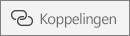
-
Voer het adres van de koppeling in en geef de tekst op die moet worden weergegeven.
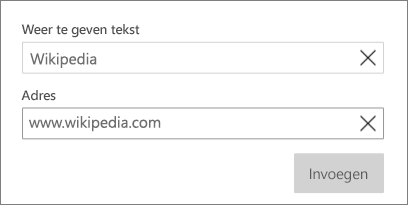
-
Tik op Invoegen.
Naast een eenvoudige "http" webkoppeling maakt, kunt u ook de syntaxis van de 'mailto' gebruiken om een koppeling dat wordt geopend een e-mailbericht aanklikken te maken. (Voorbeeld: mailto:info@contoso.com)
-
Tik boven aan het scherm van uw iPhone op Bewerken

-
Tik op Invoegen > Koppeling.
-
Voer het adres van de koppeling in en geef de tekst op die moet worden weergegeven.
-
Tik op uw iPhone op Gereed. Op uw iPad tikt u gewoon buiten het dialoogvenster om dit te sluiten.
-
Tik op uw Windows-tablet op het tabblad Invoegen.

Tik op uw Windows Phone rechtsonder in het scherm op Meer

-
Tik op Koppeling.
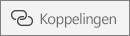
-
Voer het adres van de koppeling in en geef de tekst op die moet worden weergegeven.
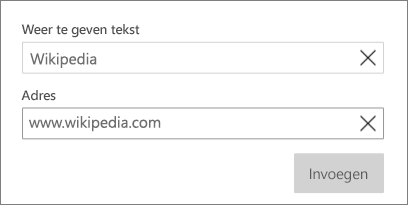
-
Tik op Invoegen.










